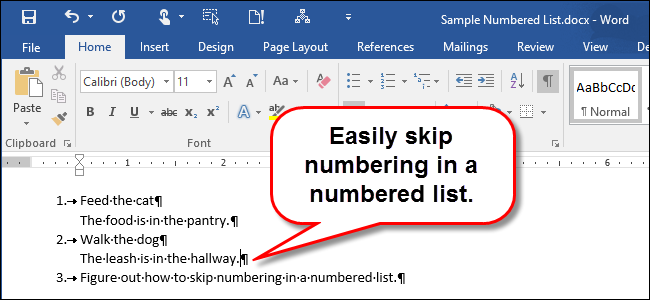Indrykkelse af afsnit i Google Dokumenter kræver adgang til linealen, som du kun finder i den fulde webversion. Linealen er ikke til stede i mobilapps.
Uanset hvad årsagen fremstiller Google Docs ikkelinealen, der er tilgængelig i dens mobile apps. Google Dokumenter tillader dig heller ikke at oprette indrykk ved formateringsformater. Så hvis du vil oprette indrykk, skal du bruge den fulde webversion, og du bliver nødt til at gøre linealen synlig.
For at starte skal du vælge de afsnit, som du vil anvende dit indryk på (eller vælg hele dokumentet ved at trykke på Ctrl + A).

Derefter kig et kig på linealet øverstaf dit dokument (hvis du ikke kan se linealen, skal du gå til Vis> Vis lineal). I linealens venstre side ser du to lyseblå markører stablet sammen: en vandret bjælke øverst og en nedadvendt trekant i bunden.
Den vandrette bjælke er første linje indrykketmarkør. Det bruges til at kontrollere indrykningen af den første linje på alle de afsnit, du har valgt. Trekanten er markøren til venstre indrykning. Det bruges til at kontrollere indrykket på hele de afsnit, du har valgt.
Som standard indstilles begge markører i højre kant af sidens venstre margen (så din tekst starter lige ved kanten af margen), men du kan ændre det.

Lad os starte med at oprette den mest almindelige slagsindrykning - den første linje indrykning. Vælg et eller flere afsnit, og træk derefter markeringen for første linje indrykk til højre. Det er et lille element, der kræver en præcis klikke, så brug din browsers zoomfunktion, hvis du har brug for det.
Når du trækker markøren til højre, viser alodret linje, så du kan stille din indrykning op, og der vises en sort boks øverst, der angiver, hvor mange tommer du indrykker. Slip markøren, når du har fået den på plads, og dine afsnit viser den nye indrykning.

Du kan bruge markøren til venstre indrykning, hvis du vilindrykk alle linjer i eventuelle valgte afsnit fra venstre margen. Vælg dine afsnit, og træk derefter markøren til venstre indryk til højre. Denne gang flyttes alle linjerne i afsnittene til højre. Denne form for indrykk er praktisk, hvis du vil inkludere billeder eller sideoverskrifter til siden.

Du kan også bruge en kombination af de to markørerat oprette noget kaldet et hængende indryk (undertiden kaldet et negativt indryk), hvor den første linje i et afsnit ikke er indrykket, men alle efterfølgende linjer er. Disse bruges ofte i bibliografier, citerede værker og referencesider.
Denne er en totrinsproces. Træk først venstre markør til højre for at indstille det indrykkningsniveau, du ønsker.
For det andet skal du trække markøren for første linje indrykk tilbage til venstre for at annullere den linjes indrykning faktisk.

Google Dokumenter fremstiller også "Forøg indrykning" og"Reducer indrykning" knapper, der er tilgængelige på værktøjslinjen. Du ser dem mod højre ende af værktøjslinjen, men hvis du ikke ser browservinduet på fuld skærm, skal du muligvis klikke på en knap med tre prikker for at afsløre skjulte knapper. Indrykknapper ser sådan ud:

Klik på en af knapperne for at støde hele indrykket til venstre (hverlinje med valgte afsnit) højre eller venstre med en halv tomme med hvert knaptryk. Det er en hurtig måde at kontrollere et hele afsnit indrykk på, men knapperne giver dig ikke nær fleksibiliteten, når du bruger markørerne på linealerne.